



  |   |
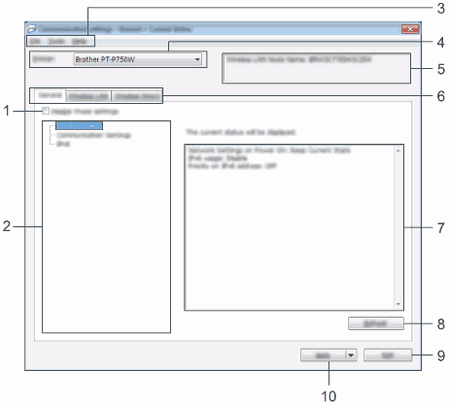
| 1. | Deze instellingen uitschakelen Als u dit selectievakje inschakelt, wordt De instellingen op een tabblad waarop Schakel het selectievakje uit om de instellingen toe te passen of op te slaan op, of te exporteren naar de printer. |
| 2. | Items Als u [Huidige status] selecteert, worden de huidige instellingen weergegeven in het gedeelte voor weergave en wijzigen van instellingen. Selecteer het item waarvan u de instellingen wilt wijzigen. |
| 3. | Menubalk Selecteer een opdracht in een van de menu’s. Zie Menubalk voor meer informatie over de menubalk. |
| 4. | Printer Selecteer de printer waarvoor instellingen moeten worden gewijzigd. Als er slechts één printer aangesloten is, hoeft u geen printer te selecteren omdat alleen die printer wordt weergegeven. |
| 5. | Naam knooppunt De knooppuntnaam wordt weergegeven. De naam van het knooppunt kan ook worden gewijzigd. (Zie Menu Extra) |
| 6. | Tabbladen voor instellingen Klik op het tabblad met de instellingen die u wilt opgeven of wijzigen. Als |
| 7. | Gedeelte voor weergave en wijzigen van instellingen Weergave van de huidige instellingen voor het geselecteerde item. Wijzig instellingen met behulp van vervolgkeuzelijsten, directe invoer of andere methoden. |
| 8. | Vernieuwen Klik op deze knop om de weergegeven instellingen bij te werken met de meest recente informatie. |
| 9. | Afsluiten Het venster [Communicatie-instellingen] wordt gesloten; u keert terug naar het hoofdvenster van [Printer Instelling Tool]. |
| 10. | Toepassen Klik op [Toepassen] om de instellingen toe te passen op de printer. Selecteer [Opslaan in opdrachtbestand] in de vervolgkeuzelijst om de opgegeven instellingen op te slaan in een opdrachtbestand. |
  |   |